Как исправить: ошибку 400 Bad Request
Просматривая веб-страницы, вы можете наткнуться на несуществующую страницу. Иногда сервер сайта не может понять ваш запрос на его содержимое. Вместо запрошенных ресурсов вы увидите сообщение об ошибке «400 Bad Request».
К счастью, проблему 400 Bad Request легко решить. Часто помогает исправление опечаток в URL-адресе, но вам также может потребоваться очистить кеш браузера или временно отключить расширения.
В этом посте мы объясним, что такое ошибка 400 Bad Request и что ее вызывает. Затем мы рассмотрим шесть различных способов исправить это. Давайте начнем!
Введение в ошибку 400 Bad Request
Когда вы пытаетесь получить доступ к веб-странице, ваш браузер запрашивает данные сайта с сервера. После этого веб-сервер обработает запрос. В заголовке HTTP будет код состояния, объясняющий, был ли запрос успешным или нет.
В успешном HTTP-запросе вы не увидите код состояния. Однако иногда ваш веб-браузер может отображать сообщение об ошибке, например » 400 Bad Request «:
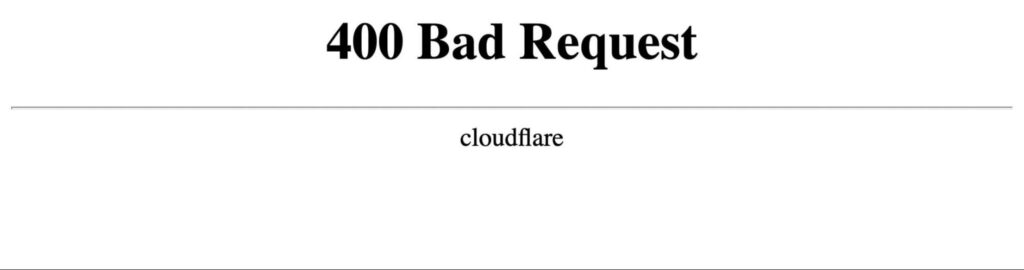 Этот 400-уровневый код состояния HTTP указывает на то, что в запросе произошла ошибка на стороне клиента. В результате вы не сможете просмотреть запрошенную вами страницу.
Этот 400-уровневый код состояния HTTP указывает на то, что в запросе произошла ошибка на стороне клиента. В результате вы не сможете просмотреть запрошенную вами страницу.
Хотя эта ошибка обычно отображается как «400 Bad Request», вы можете увидеть некоторые другие варианты:
- Неверный запрос — неверный URL
- HTTP-ошибка 400
- Ошибка HTTP 400 — неверный запрос
- HTTP-статус 400 — неверный запрос
- 400 – Bad Request. The request could not be understood by the server due to malformed syntax. The client should not repeat the request without modifications.
- Bad Request. Your browser sent a request that this server could not understand.
- Неверный запрос. Ваш браузер отправил запрос, который этот сервер не смог понять.
- ошибка 400, неверный запрос. размер заголовка запроса или куки слишком велик
- Неверный запрос — ошибка 400
Ошибка 400 Bad Request может быть очень неприятной, так как она блокирует доступ к сайту, не предоставляя вам никакой полезной информации. Давайте обсудим некоторые из наиболее распространенных причин.
Возможные причины ошибки 400 Bad Request
Когда сервер возвращает 400 Bad Request, это означает, что он не может понять и обработать ваш запрос. Обычно это происходит из-за ошибки на стороне клиента, что означает наличие проблемы на вашей стороне.
Вот некоторые распространенные проблемы, которые могут вызвать ошибку 400 Bad Request:
- Недопустимый синтаксис URL -адреса . Возможно, вы неправильно набрали URL-адрес или использовали недопустимые символы.
- Поврежден кеш браузера или файлы cookie . Если срок действия файлов cookie вашего браузера истек или ваш кеш поврежден, сервер не сможет правильно обработать ваш запрос.
- Конфликтующие расширения браузера . В некоторых случаях расширения вашего браузера могут мешать выполнению запроса и вызывать ошибку 400 Bad Request.
- Плохой кеш DNS: ваши локально кэшированные данные DNS могут не синхронизироваться с текущей регистрацией DNS для домена.
- Большой размер загружаемого файла. Если вы загружаете большой файл на сайт, он может превышать максимальное ограничение на загрузку.
Кроме того, ошибка 400 HTTP может появиться из-за ошибки на стороне сервера. Например, на веб-сайте может быть неправильно настроен сервер или временный сбой.
Как исправить ошибку 400 Bad Request
Когда вы видите ошибку 400 Bad Request, вы можете попробовать обновить страницу. В некоторых случаях это устраняет любые временные сбои. Если это не работает, вы можете попробовать следующие шаги.
1. Проверьте наличие ошибок в адресе
Во-первых, проверить свой URL на наличие ошибок. Это одна из наиболее распространенных причин ошибки 400 Bad Request.
В адресе могут быть опечатки, неверный синтаксис или лишние символы. Важно вернуться к имени домена, пути к каталогу и строке запроса, чтобы убедиться, что адрес правильный.
Во время этого процесса проверьте наличие специальных символов. Например, случайные символы, такие как дефисы (-) или проценты (%), могут вызвать неверный запрос:
Некоторые URL-адреса содержат специальные символы, но вам нужно убедиться, что они правильно закодированы. Вы можете проверить адрес с помощью декодера/кодировщика URL. Этот инструмент идентифицирует любые недопустимые символы в URL-адресе:
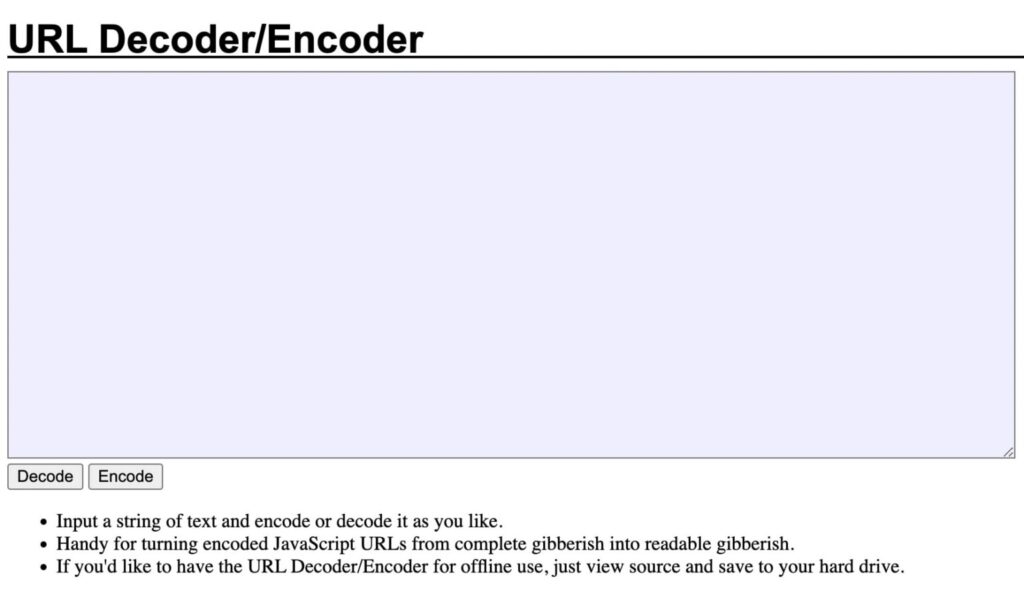 Затем повторите попытку поиска URL-адреса. Если появляется та же ошибка 400, вы также можете попробовать найти веб-страницу другим способом.
Затем повторите попытку поиска URL-адреса. Если появляется та же ошибка 400, вы также можете попробовать найти веб-страницу другим способом.
Например, вы можете выполнить поиск по доменному имени сайта и релевантному ключевому слову. Если бы вы искали наш пост об ошибке 404 , вы должны набратть в поисковой системе «site: dreamhost.com ошибка 404».
Это позволит вам получить доступ к странице без необходимости вводить URL-адрес вручную. Однако вы все равно можете получить ошибку 400 Bad Request. Если это произойдет, перейдите к следующему методу.
2. Очистите кэш и файлы cookie вашего браузера.
Ваш браузер сохраняет данные сайта в кэше . Таким образом, когда вы снова посетите этот сайт в будущем, браузер будет использовать кешированный контент, чтобы ускорить загрузку страницы.
Когда вы просматриваете Интернет, файлы cookie также сохраняются в вашем браузере. Это небольшие файлы, содержащие такие данные, как продолжительность сеанса просмотра. Файлы cookie также могут запоминать персонализированную информацию, такую как ваши данные для входа или настройки сайта.
Хотя кеш вашего браузера и файлы cookie могут быть полезными инструментами, они также могут быть повреждены. Кроме того, срок действия файлов cookie может истечь. Когда это происходит, это может вызвать 400 Bad Request.
Чтобы решить эту проблему, рассмотрите возможность очистки кеша и файлов cookie в вашем браузере. В Google Chrome вам нужно нажать на трехточечный значок в правом верхнем углу. Затем выберите » Дополнительные инструменты» > «Очистить данные браузера» :
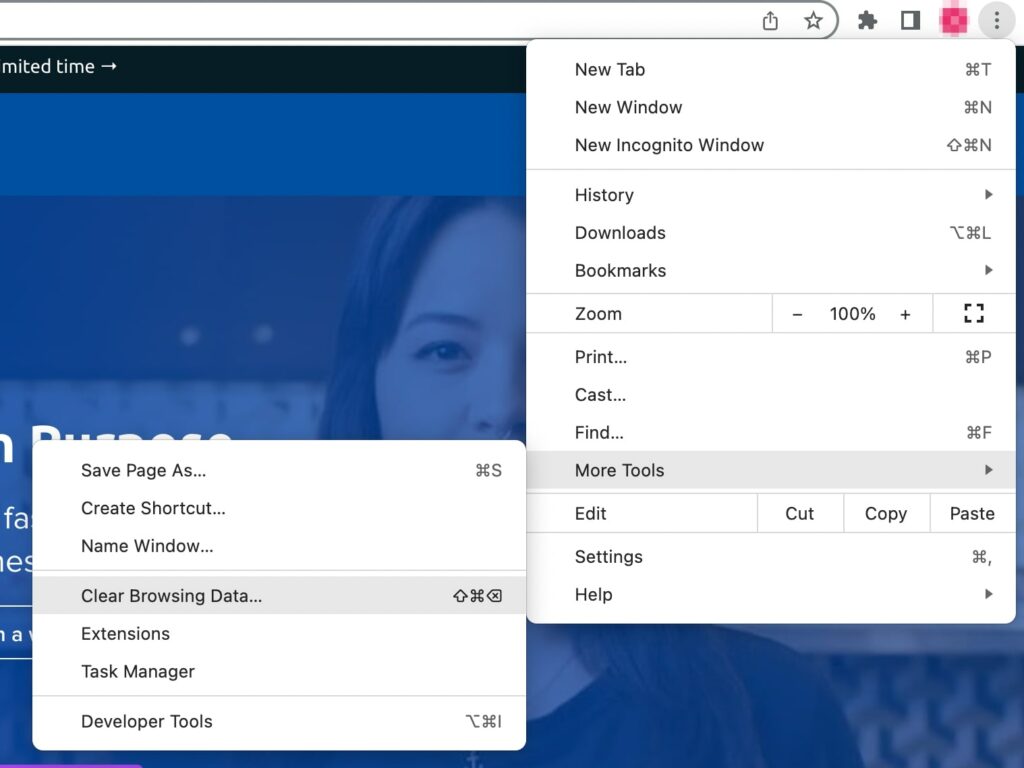
Откроется всплывающее окно, в котором вы можете выбрать данные, которые хотите очистить. Убедитесь, что выбраны файлы cookie и другие данные сайта, а также кэшированные изображения и файлы :
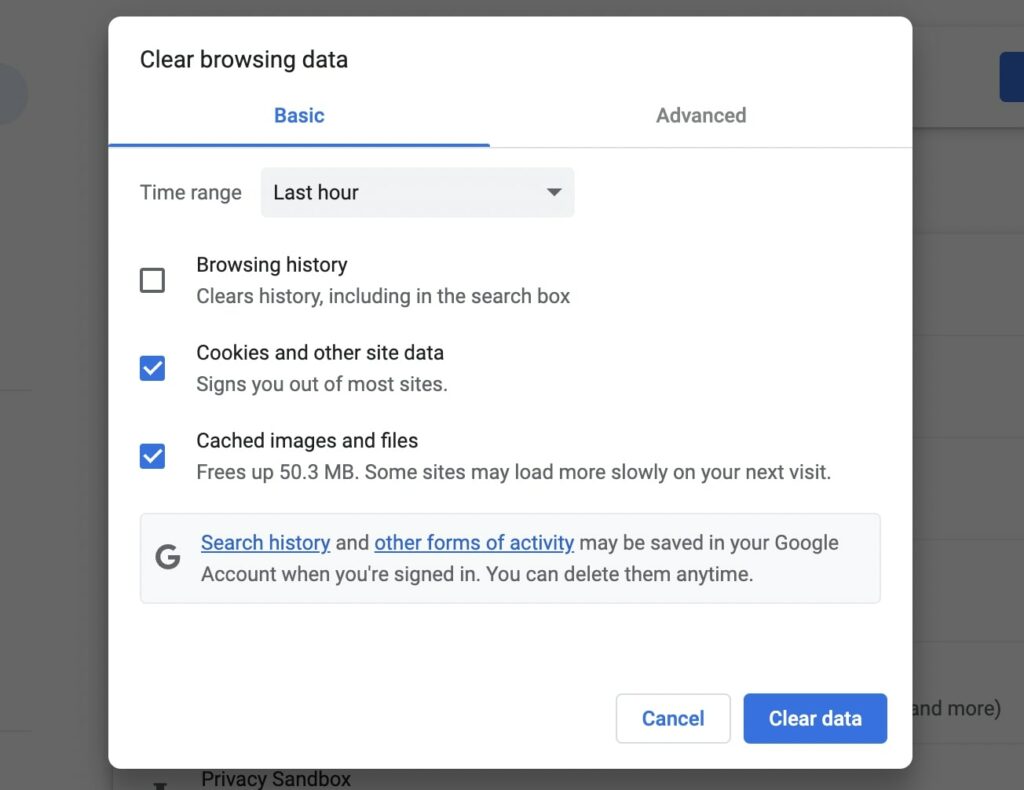
Если ошибка Bad Request возникает на другом устройстве или в другом типе браузера, этот процесс будет выглядеть немного иначе.
Имейте в виду, что это отключит вас от многих веб-сайтов. Вы также можете столкнуться с более медленной загрузкой при повторном посещении этих сайтов. Однако поможет удалить поврежденные или просроченные данные, которые могут вызвать ошибку 400 Bad Request.
3. Отключить расширения браузера
Если вы владелец веб-сайта, вы, вероятно, знаете, что сторонние плагины могут вызывать множество ошибок WordPress. Точно так же программное обеспечение в расширениях вашего браузера может помешать вашему запросу.
Для начала попробуйте отключить расширения. Если вы используете Google Chrome, снова нажмите на три точки и перейдите к Дополнительные инструменты > Расширения:
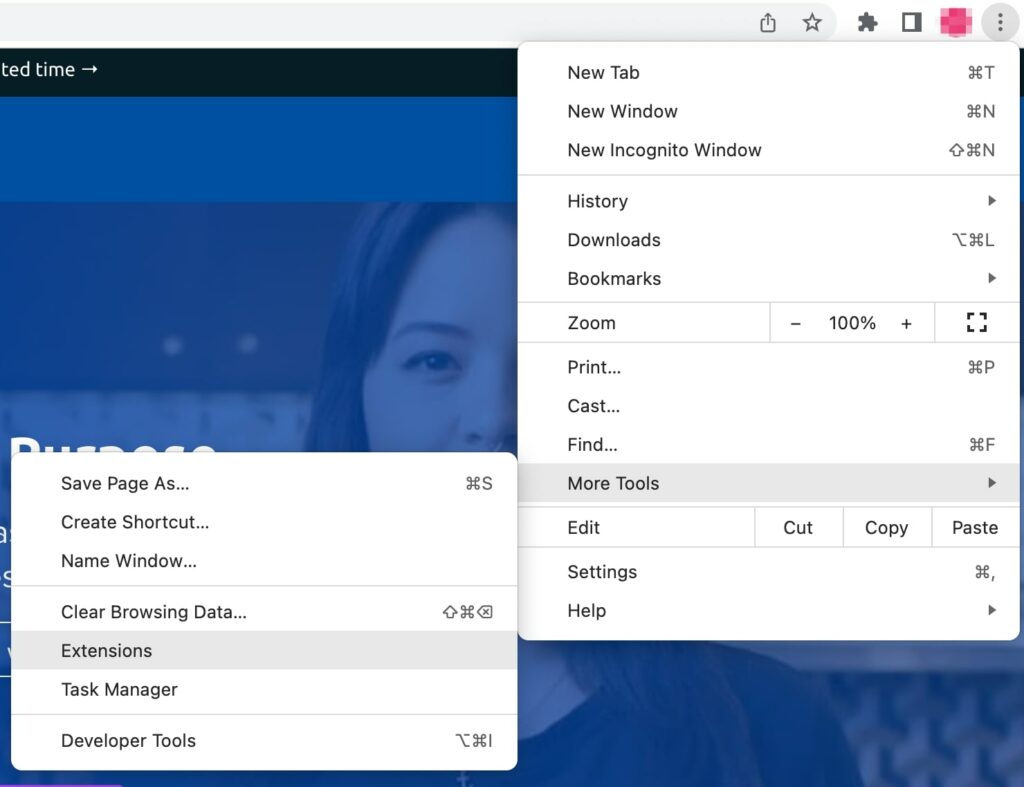
Это приведет вас на страницу, где вы можете управлять расширениями Chrome. Используя тумблеры, выключите их все:
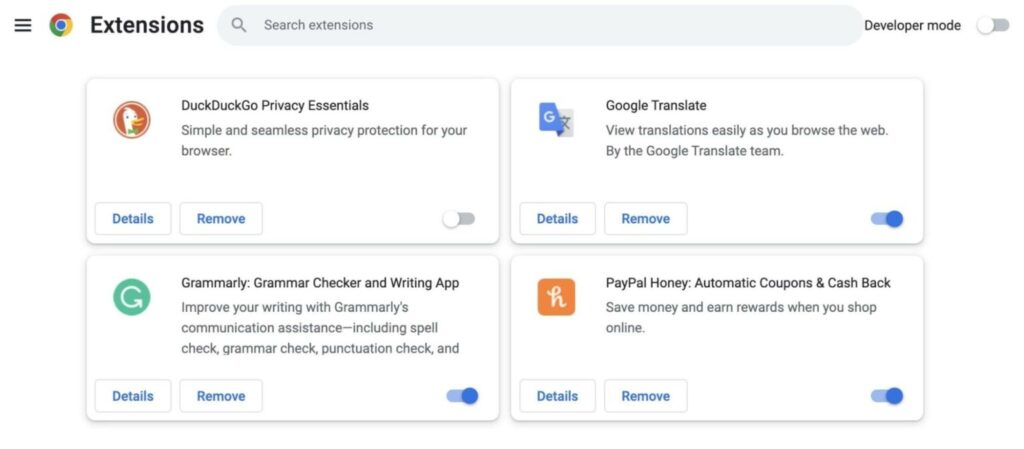
Теперь перезагрузите страницу, вызвавшую неверный запрос. Если она загружается успешно, то одно из этих расширений вызвало ошибку.
Чтобы найти проблемное расширение, повторно активируйте их одно за другим, каждый раз проверяя, не вернулась ли ошибка. Как только это произойдет, удалите расширение, которое его вызвало. Это должно предотвратить любые 400 кодов состояния HTTP в будущем.
4. Очистите кеш DNS
При первом посещении веб-сайта некоторые его данные сохраняются локально в кэше. Чтобы страницы загружались быстрее, ваш компьютер будет сохранять информацию DNS о веб-сайтах. Это избавит вас от необходимости каждый раз искать сервер имен и IP-адрес сайта.
Как и кеш вашего браузера, кеш DNS также может стать поврежденным или устаревшим. Иногда веб-сайт обновляет свою информацию DNS. Если это противоречит вашим кэшированным данным, это может привести к ошибке 400 Bad Request.
Чтобы исправить эту ошибку, вам нужно очистить кеш DNS. Для операционных систем macOS, откройте Терминал и введите следующую команду:
sudo dscacheutil -flushcache; sudo killall -HUP mDNSResponder
Если у вас Windows 10, откройте командную строку и введите следующую команду:
ipconfig /flushdns
В операционных системах Linux вы используете Терминал в качестве командной строки. Чтобы сбросить DNS, просто выполните эту команду:
sudo systemd-resolve —flush-caches
Вам также может потребоваться очистить кеш DNS для вашего браузера. Чтобы сделать это в Google Chrome, вставьте в строку поиска следующую строку:
chrome://net-internals/#dns
Затем нажмите «Очистить кеш хоста » . Это очистит кеш DNS вашего браузера.
После того, как вы успешно очистите свой DNS, проверьте, устранена ли ошибка. Если нет, вам нужно попробовать другой метод.
5. Проверьте размер загруженного файла
Иногда вы видите ошибку 400 Bad Request сразу после загрузки файла на веб-сайт. В этом случае ваш файл может быть слишком большим для загрузки на сервер сайта.
Каждый сайт имеет максимальный размер загружаемого файла. Хотя он устанавливается хостинг-провайдером, обычно он составляет от 2 до 100 МБ. Если вы загрузите файл большего размера, скорее всего, вы получите неверный запрос.
Чтобы проверить, так ли это, начните с загрузки файла меньшего размера. В случае успеха вам потребуется изменить размер или сжать исходный файл.
Вы можете использовать такой инструмент, как TinyPNG, чтобы уменьшить размер файла картинки.
Если это разрешено сайтом, вы также можете попробовать загрузить zip-файл. В конечном счете, вы можете уменьшить размеры файлов настолько, чтобы оставаться в пределах ограничения размера загружаемого файла сервера.
6. Устранение неполадок вашего устройства и подключения к Интернету
Когда каждая страница, которую вы посещаете, возвращает 400 Bad Request, возможно, у вас плохое подключение к Интернету. Чтобы проверить, так ли это, попробуйте переключиться на другую сеть. Например, вы можете отключить Wi-Fi для своего мобильного устройства и использовать мобильную передачу данных.
Если это устранит ошибку, вам нужно устранить неполадки с подключением к Интернету. Возможно, вам потребуется перезагрузить маршрутизатор Wi-Fi. В качестве альтернативы рассмотрите возможность обращения к поставщику услуг для устранения проблемы.
Вы также можете попробовать выключить и снова включить устройство. Поскольку это может очистить оперативную память (ОЗУ), сбросить временные кеши и закрыть запущенные программы, это может помочь устранить неверный запрос.
Просмотр без ошибок
Ошибка 400 Bad Request — это код состояния HTTP на стороне клиента, который появляется, когда сервер не может выполнить запрос. Обычно это вызвано опечатками в URL-адресе, поврежденными файлами cookie браузера или конфликтующими расширениями браузера.
К счастью, есть много способов решить проблему. Одно простое решение — перезагрузить браузер и проверить временный сбой. Однако вам может потребоваться очистить кеш DNS, перезагрузить устройство или уменьшить размер загружаемых файлов.
 Главная
Главная
Всего комментариев: 0